Как смотреть каналы на самсунг смарт тв. HD Media: Телевидение высокой четкости HDTV онлайн: Через SmartTV
Пример настройки модели Samsung D7000.
0. Для начала необходимо подключить ТВ к сети. Включите телевизор, нажмите на пульте MENU , затем Сеть , далее Настройки сети и нажмите Enter . Запустите настройку кнопкой Пуск, укажите тип сетевого подключения: Кабель . Позвоните в службу техподдержки по телефону 49-12-34 и попросите зарегистрировать для просмотра IPTV указанный на экране MAC-адрес . Соедините телевизор с коммутатором (свитчем) , подключенным к сети Прайда. Проверьте состояние сети: MENU - Сеть - Состояние Сети , должно быть написано «Подключение выполнено », если что-то не так - проверьте все указанные выше действия.
1. Выполните вход в SMART HUB нажатием одноименной кнопки на пульте. При подключении к сети Интернет SMART HUB предупредит об обновлении и запросит принять 2 соглашения, выберите оба раза Принять .
2. Создайте учетную запись develop:
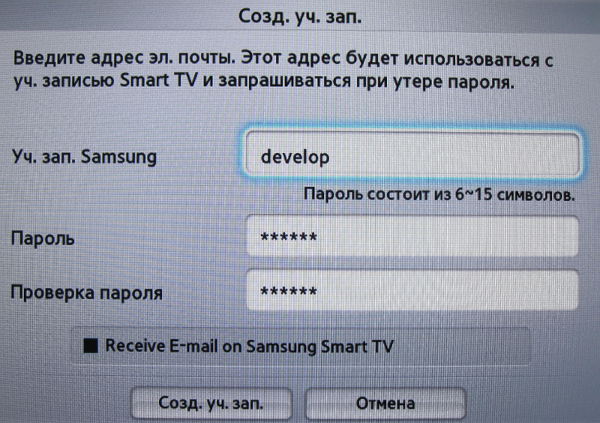
3. Выполните вход под учетной записью develop:
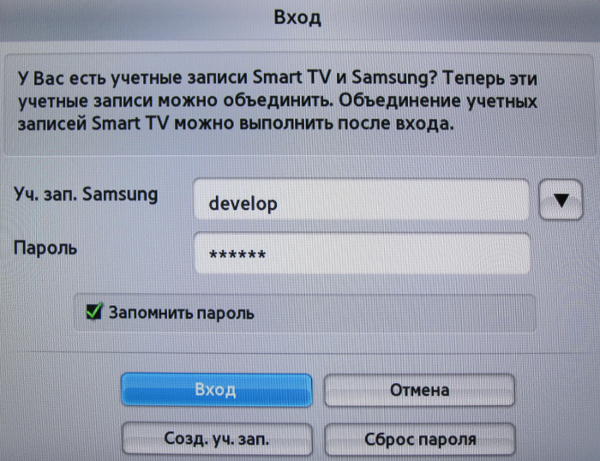
4. Пропишите адрес сервера приложений:

зайдите в меню Настройка IP-адреса серв. :

введите IP-адрес: 10.0.20.23 :
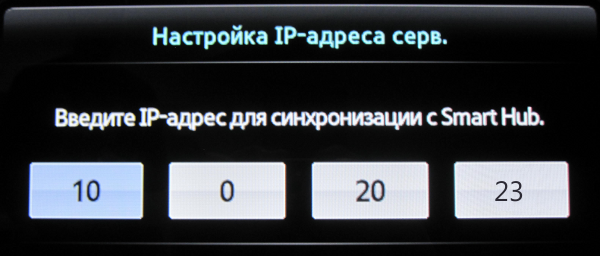
нажмите кнопку Синхронизация приложений пользователя, пояится сообщение об успешной установке приложения
ОБЯЗАТЕЛЬНО перезайдите в SMART HUB, дважды нажав одноименную кнопку на пульте управления, иначе необходимое нам приложение не появится в списке
в конце списка виджетов появится nStreamPlayer, который можно для удобства перенести в начало списка
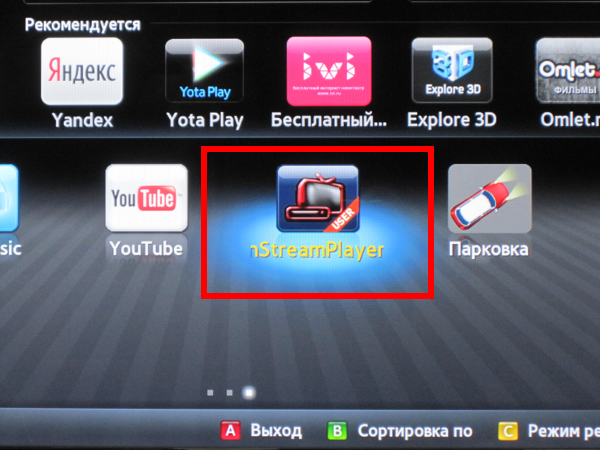
5. Начните просмотр IPTV, запустив установленный PRIDE IPTV
Возможные проблемы:
Не появляется окно ввода логина/пароля.
Решение: проверить подключение к сети (Состояние сети ) и, если подключение выполнено, а рамка не появляется, позвонить в техподдержку по телефону 49-12-34
На одном из этапов происходит зависание ТВ
Решение: переподключитесь к сети, пересоединив сетевой кабель к ТВ или перезагрузив свитч
Зрителям - Через SmartTV
Как смотреть сеть телеканалов HD Media, HD Media 3D, КиноМеню HD, Классика Кино и Неизвестная планета на Smart TV?
Samsung Smart TV. С ерии:
LG SmartTV: 2012/2013/2014
Philips SmartTV. С ерии: 2013: 2014:
Toshiba SmartTV. С ерии: 2013: L4, L6, L7, L9. 2014:
Panasonic SmartTV . Серии 2014:
Blu-ray плеерах Samsung
Телеканалы из публичного Интернета и из локальных сетей ваших операторов можно смотреть прямо со Smart TV телевизоров.
На сегодняшний день наше приложение доступно на Smart TV телевизорах Samsung, LG, Philips и Toshiba. Приложение на Smart TV телевизорах Panasonic сертифицировано, находится в стадии размещения.
Марки и серии телевизоров, на которых можно смотреть приложение ViNTERA.TV:
Samsung SmartTV. С ерии: 14TV_STANDARD3, 14TV_STANDARD1, 14TV_PREMIUM, 14TV_ENTRY, 13TV_STANDARD, 13TV_PREMIUM, 12TV_7Group, 12TV_6Group, 12MFM_6Group, 11TV-7Group, 11TV-6Group,11TV-5Group,11AV-6Group, 11AV-5Group, 10TV
LG SmartTV: 2012/2013/2014
Philips SmartTV. С ерии: 2013: 4000, 5000, 6000, 7000, 8000, 9000 (кроме 42PFL7008K). 2014: 4500, 5500, 5600, 5700, 5900, 6100, 6300, 6400, 6500, 6600, 6700, 6800, 7100, 7300, 7500, 7800
Toshiba SmartTV. С ерии: 2013: L4, L6, L7, L9. 2014: M7463, L7463, L7461, L7453, L6463, L6453
Panasonic SmartTV . Серии 2014: AS500 / AS501 / AS504, AS510 / AS520, ASR600, AS640 / AS650, AS740 / AS750, ASE650 / ASF657, ASF757, ASM651 / ASM655, ASN658 / ASN758, AST656 / AST756, ASW654 / ASW750 / ASW754, ASX659, ASX759, AX630, AXW634, ASR650 / ASR750, AXR630, AS600, ASF607, ASN608, AST606, ASW604, ASX603 / ASX609, AS800 / AS802, ASW800 / ASW804, AX800 / AX802, AXW804, ASR800 / AXR800, AX900E, AXW904, AX900T, AXC904, AX902B, AXR900
Также приложение можно смотреть на Blu-ray плеерах Samsung серий 12AV_BD, 13AV_BD, 14AV_BD.
При этом не используются ни компьютер, ни какие-либо приставки. Эту услугу платформа ViNTERA.TV реализует через специальное приложение ViNTERA.TV к Smart TV телевизорам.
Так выглядит «иконка» этого приложения на Smart TV телевизорах.
В использовании это приложение не сложнее, чем обычный телевизор, поэтому этот сервис доступен широкому зрителю.
В отличие от аналогичного сервиса с просмотром на РС (через сайт) просмотр через Smart TV полностью открыт и не требует регистрации. Тем не менее регистрация на сайте может быть удобной и полезной вам, поскольку позволяет добавлять или изменять плейлисты вашего локального провайдера прямо через форму сайта, пользоваться другими сервисами платформы ViNTERA.TV, получать специальные предложения и т.д.
Если вы являетесь владельцем любого Smart TV телевизора Samsung (2010- 2013 г.г. выпуска), то Вам достаточно после нажатия кнопки Smart TV на пульте телевизора зайти в магазин приложений “ApplicationStore” и в разделе «Видео» найти и скачать приложение ViNTERA.TV. Через несколько секунд можете насладиться просмотром любимых ТВ-каналов. Если Вы владелец Smart TV телевизора Samsung 2014, то Вы можете найти приложение ViNTERA.TV в "Сategories" в разделе "Видео". В телевизорах LG (2012-2013) приложение ViNTERA.TV находится в разделе "Smart World", а в 2014 - в разделе "Apps&Games". В телевизорах Philips приложение ViNTERA.TV нужно искать в "App Gallery", в телевизорах Toshiba - в "Toshiba Places".
Вот так выглядит основная страница меню приложения ViNTERA.TV
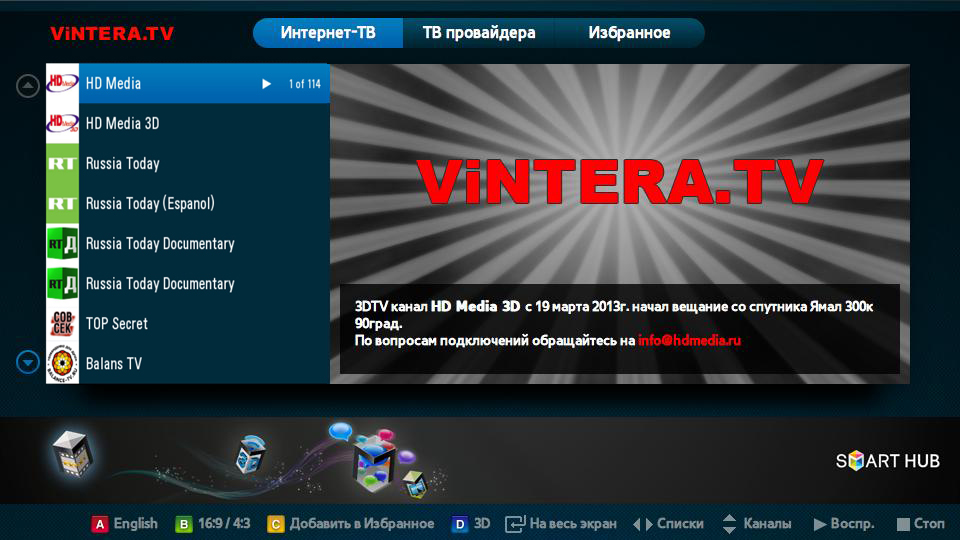
Для комфортного просмотра ТВ-каналов скорость доступа в Интернет должна быть:
не ниже 2 Мбит/с – для SD каналов;
не ниже 3 Мбит/с – для HD каналов;
не ниже 4 Мбит/с – для 3D каналов.
Как правило, при просмотре ТВ-каналов через локальную сеть провайдера скорость доступа - до 100 Мбит/с, поэтому для просмотра этих ТВ-каналов на Smart TV телевизорах нет никаких ограничений, кроме ограничений, связанных с локальной сетью вашего провайдера.
Функции кнопок на пульте телевизора
 1-ое нажатие - Воспроизведение в малом экране; 2-ое нажатие – Воспроизведение в полном экране, и.т.д.
1-ое нажатие - Воспроизведение в малом экране; 2-ое нажатие – Воспроизведение в полном экране, и.т.д.
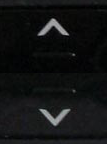 Кнопки верх/вниз на центральной большой клавише переключают ТВ-каналы в режиме малого экрана.
Кнопки верх/вниз на центральной большой клавише переключают ТВ-каналы в режиме малого экрана.
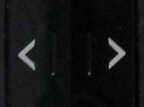 Кнопки влево/вправо переключают последовательно разделы верхнего меню: «Интернет ТВ», «ТВ провайдера», «Избранное», «Настройки».
Кнопки влево/вправо переключают последовательно разделы верхнего меню: «Интернет ТВ», «ТВ провайдера», «Избранное», «Настройки».
Последовательное нажатие зеленой кнопки переключает размеры экрана 4:3/14:9/16:9.
Нажатие жёлтой кнопки добавляет ТВ-канал в «Избранное», если Вы находитесь в разделе «Интернет ТВ», или удаляет ТВ-канал, если Вы находитесь в разделе «Избранное».
Нажатие синей кнопки включает или выключает режим 3D из полноэкранного режима, если ТВ-канал вещает в режиме 3D.
Нажатие красной кнопки включает программу передач ТВ-канала, если рядом с ним стоит красный значок EPG.
Back или Return– Нажатие кнопки возвращает в предыдущий экран приложения или выходит из приложения.
Презентация приложения ViNTERA.TV:
Отправить
Запинить
Настройка IPTV на телевизоре Samsung Smart TV серии C/D/E (начиная с версии модельного ряда 5)
Обратите внимание на маркировку телевизора, убедитесь что он действительно сможет запускать (воспроизводить) iptv. Сейчас используется общепринятая маркировка – некоторые старые модели имеют совершенно другие индексы.
как настроить iptv
Например телевизор: Samsung Smart TV UE55ES7507
– первая буква определяет тип телевизора: U – LED, бывает так же: L – LCD, P – «плазма»;
– вторая буква указывает на регион: E – Европа;
– следующие цифры указывает размер экрана (диагональ): соответственно 55;
следующие обозначения очень важны для работы IPTV на телевизоре:
– далее буква обозначающая год выпуска:
cерия С – телевизор 2010 года,
cерия D – телевизор 2011 года,
cерия E – телевизор 2012 года,
серии A (2008), B (2009) не подойдут;
– первая цифра, идущая следом: 7, указывает на версию модельного ряда, чем выше тем навороченней ТВ, подойдут все, что выше 5;
– следующие цифры определяют подсерию продукта, на них не стоит заострять особого внимания – продукты разных подсерий могут, например, иметь существенные отличия во внешнем облике.
Так же немаловажно наличие в телевизоре Ethernet (LAN) входа (или Wi-Fi адаптера) и наличие программного обеспечения Smart TV, обязательно обратите на это внимание! Вот собственно и все.
И так закрепим:
Samsung Smart TV UE55ES7507 – можно смотреть IPTV
Samsung Smart TV PS51E557D1 – можно смотреть IPTV
Samsung Smart TV UE32EH5300 – можно смотреть IPTV
Samsung PS43E451 – нельзя смотреть IPTV (только если через приставку)
Samsung PS50C431A2W – нельзя смотреть IPTV (только если через приставку)
и т.д. – это показано в качестве примера, у вас цифры могут отличаться, смотрите маркировку!
Для просмотра IPTV необходимо подключение телевизора через маршрутизатор (роутер), который подключен к Битл.нет – это устройство необходимо предварительно настроить, так чтобы роутер IPTV сигнал не блокировал и перенаправлял в вашу сеть. Читайте раздел настройка маршрутизатора. Можно подключить кабель от Битл.нет в телевизор напрямую (без роутера), но учтите, что на телевизоре в текущей стандартной прошивке (на сентябрь 2012г.) настройки PPPoE соединения (для Интернета) не предусмотрено!
Для первоначальной установки плеера на телевизор для просмотра IPTV, необходимо наличие Интернета! Короче говоря, Интернет будет нужен в любом случае, ибо Smart TV без Интернета это не Smart TV, и работать вообще не будет, так как всю информацию он берет именно через Интернет, удостоверьтесь о его наличии заранее!
Внимание! В разных версиях Smart TV могут отличаться название кнопок (разный перевод) или других элементов интерфейса вплоть до “другого внешнего вида”, например кнопка “Пуск” может называться “Старт” или ещё как-нибудь. Будьте внимательны.
1.Подключите кабель от роутера к сетевой карте телевизора.
2. Настройка сети на телевизоре
2.1. На пульте дистанционного управления (ДУ) нажмите кнопку MENU, выбирайте: Сеть -> Настройки сети.
2.2. Нажмите Пуск – произойдет автоматическая настройки сети для телевизора – роутер присвоит телевизору IP-адрес и другие сетевые настройки.
Нажмите ОК.
Настройка сети завершена!
3. Установка виджета nStreamLmod.
nStreamLmod – это программа видео-плеер, способна воспроизводить потоковое видео, понимает.xml и.m3u плейлисты.
3.1. Запустите Smart Hub – нажмите на пульте дистанционного управления соответствующую для этого кнопку.
3.2. Нажмите на пульте дистанционного управления красную кнопку A:4
3.3. Появиться окно входа, введите в поля:
Уч. зап. Samsung: develop
Пароль: 123456
Нажмите кнопку Вход.
3.4. Перейдите обратно на раб. стол Smart Hub, нажмите кнопку TOOLS на пульте дистанционного управления:7
Выберите Настройки.
Впишите: 188.168.31.14
Еще варианты: 78.159.49.183
3.6. Выберите Синхронизация приложений пользователя, дождитесь окончания установки.
3.7. Перейдите обратно на раб. стол в Smart Hub, обратите внимание на появившуюся новую иконку.
Установка виджета nStreamLmod завершена.
4. Просмотр IPTV.
4.1. Выберите значок TTK PLAYER (nStreamLmod), запустите.
4.2. Выберите плейлист от ТТК, нажмите на пульте дистанционного управления кнопку Ввод.
Для того что-бы программка от Яндекс работала корректно необходимо в настройках плеера nStreamLmod, указать регион.
Запустите плеер nStreamLmod, нажмите кнопку TOOLS на пульте дистанционного управления, откроются настройки, найдите соответствующие поле.
Впишите Код региона Яндекс: 63. Так же для корректного отображения времени в программке от Яндекс (кстати время в программе nStreamLmod синхронизируется автоматически по Интернету) выставите следующие значения, в настройках:
Время в ТВ: 0
Часовой пояс: 8
Сдвиг времени программки: 0
4.3. Выбирайте любой канал, запускайте.
Если все сделано правильно, роутер настроен (и не что не блокирует сигнал IPTV) то вы должны увидеть “картинку”.
В правом окне плеера вы можете наблюдать программку телевизионного канала – это программка от Яндекса.
Помимо плейлистов IPTV от ТТК, в плеере nStreamLmod по умолчанию есть другие плейлисты, там можно найти много чего интересного)) например: список фильмов IMDB Top или просто последние новинки фильмов, в хорошем качестве.
Теперь можете смотреть все эти фильмы.









